win10系统文字文件在哪里 Win10系统字体库的查看方法
更新时间:2023-09-07 15:17:35作者:xtang
win10系统文字文件在哪里,Win10系统的字体库是用户在电脑上使用文字时必不可少的一部分,有时我们可能会需要查看系统中的字体文件,以便选择合适的字体风格来美化我们的文档或设计。Win10系统的字体文件究竟保存在哪里呢?为了解决这个问题,我们可以使用一种简单的方法来查看系统的字体库。只需按下键盘上的Windows键和R键,然后在弹出的运行框中输入fonts并点击确定按钮,就能打开字体库窗口,展示出系统中已安装的字体文件。这样我们就能轻松地查看并选择适合我们需求的字体样式,让我们的文档更加出彩。
方法如下:
1.首先,在我们的电脑桌面上,找到【此电脑】,双击打开它

2.打开【此电脑】后,找到【系统C盘】,双击进入它
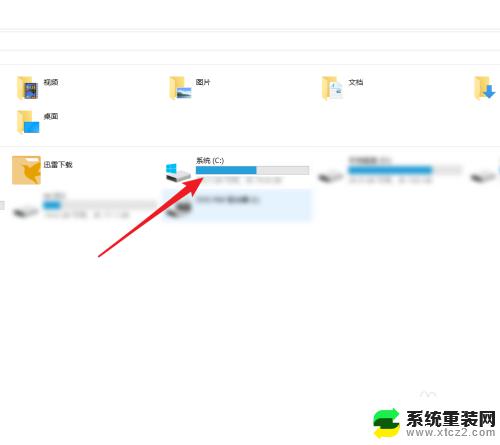
3.进入到系统C盘后,我们点击打开其中的【Windows】文件夹
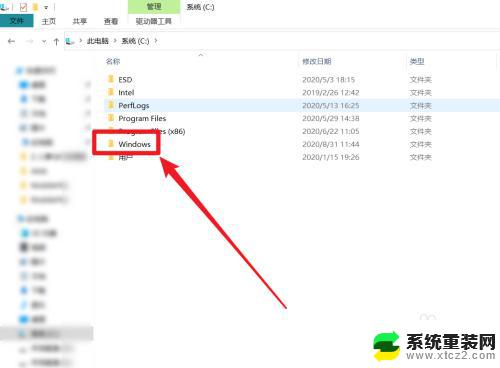 4在【Windows】文件夹页面中,找到【Fonts】文件夹,打开它
4在【Windows】文件夹页面中,找到【Fonts】文件夹,打开它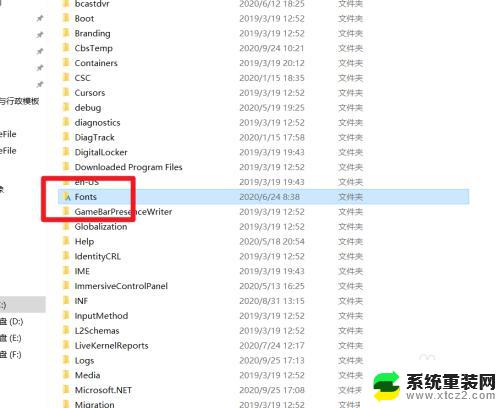
5.最后,在系统字体页面,就可以查看到Win10系统的字体库了

以上就是Win10系统文字文件位置的全部内容,如果遇到此类情况,您可以根据本文提供的步骤解决问题,解决方法简单快捷,一步到位。
win10系统文字文件在哪里 Win10系统字体库的查看方法相关教程
- 字体文件夹win10 win10系统字体文件夹路径
- win10系统字体设置在哪里 win10电脑字体怎么调整
- win10更新文件在哪里删除文件 win10系统更新文件删除步骤
- win10系统激活码在哪里看 如何查看本机Win10激活密钥
- win10系统的文档在哪里 Win10系统如何找到我的文档文件夹
- win10待机图片在哪里 如何查看Win10系统的待机界面图片
- win10怎样调字体大小 如何在WIN10电脑系统中调整字体大小
- win10电脑桌面换字体 电脑字体设置教程 win10系统
- windows10如何添加字体 win10系统中如何添加字体
- windows报错日志在哪 Win10系统日志查看方法和步骤
- window10在线升级 Windows10怎么升级系统
- windows2016 系统进安全模式 win10开机进入安全模式步骤
- 联想win10忘记密码无u盘 Windows10忘记开机密码怎么办
- window密码咋改 win10开机密码修改教程
- windous进入安全 win10开机进入安全模式步骤
- win10下载到桌面的文件如何删除 电脑桌面文件删除方法
win10系统教程推荐
- 1 联想win10忘记密码无u盘 Windows10忘记开机密码怎么办
- 2 window密码咋改 win10开机密码修改教程
- 3 win10怎么强力删除文件 笔记本文件删除技巧
- 4 联想电脑win10进安全模式按f几 win10安全模式进入快捷键
- 5 windows10屏幕怎么设置不休眠 笔记本电脑怎么关闭休眠功能
- 6 win10开机强制进入安全模式重置 win10开机进入安全模式步骤
- 7 win10老是蓝屏怎么办 win10电脑蓝屏出现怎么办
- 8 电脑怎么重置密码不用u盘win10系统 Windows10登录界面密码忘了怎么办
- 9 windows10笔记本电脑文件夹的文档能删除吗 笔记本文件删除技巧
- 10 如何让windows电脑 Win10笔记本关闭盖子不关屏幕